Jak zainstalować i korzystać z Docker na Fedora 37/36/35
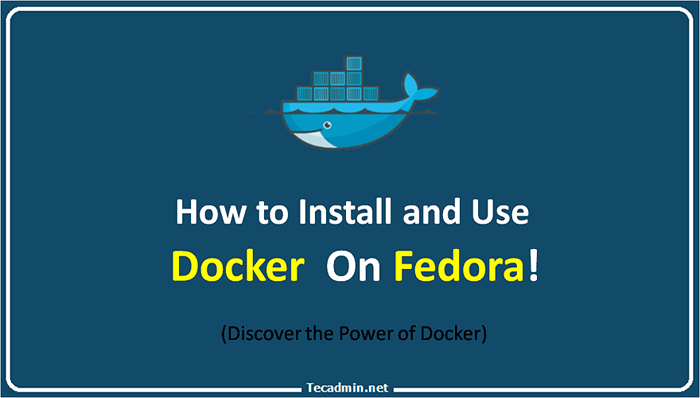
- 3162
- 161
- Igor Madej
Docker to platforma wirtualizacji opartej na kontenerze, która zrewolucjonizowała sposób, w jaki programiści budują, wdrażają i zarządzają aplikacjami. Upraszcza proces tworzenia, wdrażania i zarządzania kontenerami w wielu systemach operacyjnych. W tym artykule omówimy, jak zainstalować i korzystać z Dockera w Fedora, jednej z najpopularniejszych dystrybucji komputerów stacjonarnych Linux.
Instalowanie Dockera na Fedorze
Zespół Docker zapewnia oficjalne repozytorium zawierające pakiety RPM silnika Docker. Wystarczy skonfigurować repozytorium RPM w systemie, aby zainstalować silnik Docker.
- Usuń wszystkie istniejące zainstalowane pakiety Docker z systemu. Poniższe polecenie pomoże Ci usunąć starsze pakiety Docker z systemu:
sudo dnf Usuń doker-Docker-Client Docker-Latest Docker-Common Docker-Client-Latest Docker-Latest-Logrotat-Logrrotat Docker-Inżynier - Następnie zainstaluj DNF-UTILS Pakiet, który zapewnia DNF-Config-Manager Narzędzie wiersza poleceń:
sudo dnf instaluj DNF-UTILS - Dodaj oficjalne repozytorium Docker RPM z następującym poleceniem:
sudo dnf-config-manager --add-repo https: // pobierz.doker.com/linux/fedora/Docker-CE.Repo - Na koniec zainstaluj pakiet Docker Community Edition, aby zainstalować Docker w swoim systemie. Jest to zainstalowane w wielu wymaganych decach w twoim systemie.
sudo dnf instaluj kontener Docker-Cce-Cce-CLI.io - Po udanej instalacji silnika Docker, włączmy i uruchommy usługę Docker. Włącz także kontenerd praca.
Sudo Systemctl Włącz Docker.pracasudo systemctl start docker.pracasudo systemCtl Włącz Containd.pracaNastępnie sprawdź status usługi Docker.
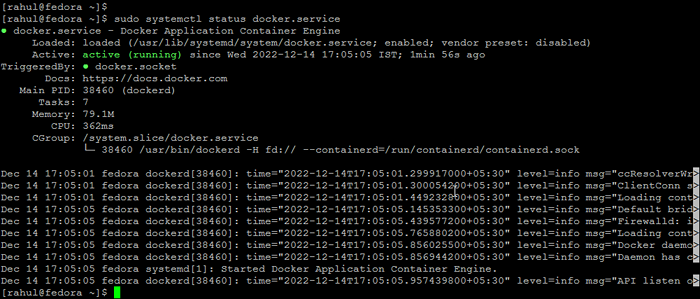 Uruchomienie usługi Docker na Fedorze
Uruchomienie usługi Docker na Fedorze
Docker został zainstalowany i uruchomiony w twoim systemie. Możesz odwiedzić naszą sekcję samouczka Docker, aby pracować z kontenerami Docker.
Jak korzystać z Dockera?
Wyszukaj obrazy Docker
Przede wszystkim wyszukiwanie obrazów kontenera Docker z Hub Docker. Na przykład poniższe polecenie wyszukiwa wszystkie obrazy z Fedorą i wymieni je jako wyjście
Sudo Docker Search Fedora Pobierz obrazy Docker
Teraz pobierz kontener Docker z nazwą Ubuntu w systemie lokalnym za pomocą następujących poleceń.
Sudo Docker Pull Fedora Wyjście: Za pomocą domyślnego znacznika: najnowsze najnowsze: pobieranie z biblioteki/fedora 0be2a68855d7: Wyodrębnienie [============================>] 69.63 MB/89.87 MB
Teraz upewnij się, że powyższe obrazy zostały pomyślnie pobrane w systemie. Poniższa lista poleceń Wszystkie obrazy.
Sudo Docker Images Wyjście: Identyfikator obrazu znacznika repozytorium utworzony wirtualny rozmiar Ubuntu Najnowsze 36248ae4a9ac 2 dni temu 188 MB Fedora Najnowsze 26ffec5b4a8a 2 tygodnie temu 275 MB
Uruchom nowy kontener z obrazem
Na koniec uruchom kontener Docker za pomocą wyżej pobieranego obrazu w systemie. Poniższe polecenie rozpocznie nowy kontener.
Sudo Docker Run -i -t -d Fedora /Bin /Bash Aby wyświetlić wszystkie działające kontenery typu
Sudo Docker Ps Wyjście: Polecenie obrazu ID kontenera Utworzone porty statusu Nazwy 695EFA2ACE69 Fedora "/bin/bash" 58 sekund temu w górę 56 sekund First_fedora
Domyślnie powyższe polecenie będzie wymieniać tylko uruchomione kontenery. Aby wymienić wszystkie kontenery (w tym zatrzymane pojemniki) użyj następującego polecenia.
Docker PS -A Uruchom/zatrzymaj/przymocuj pojemnik
Możesz uruchomić, zatrzymać lub przymocować do dowolnych pojemników z następującymi poleceniami. Aby uruchomić kontener za pomocą następującego polecenia.
Docker Start Contener_ID Aby zatrzymać pojemnik, wpisz:
sudo docker stop Contener_id Aby dołączyć do aktualnie działającego kontenera, użyj następującego polecenia.
Sudo Docker załącz Container_ID Wniosek
W tym artykule omówiliśmy, jak zainstalować i korzystać z Dockera w Fedora, jednej z najpopularniejszych dystrybucji Linux. Omówiliśmy korzyści płynące z korzystania z Docker, jak zainstalować go na Fedorze oraz jak tworzyć i zarządzać kontenerami Docker. Na koniec omówiliśmy, jak zapewnić bezpieczeństwo kontenerów Docker.
- « Jak zainstalować określoną wersję pakietu na Ubuntu & Debian
- 3 Sugestie, aby Twoje treści stale były lepsze »

